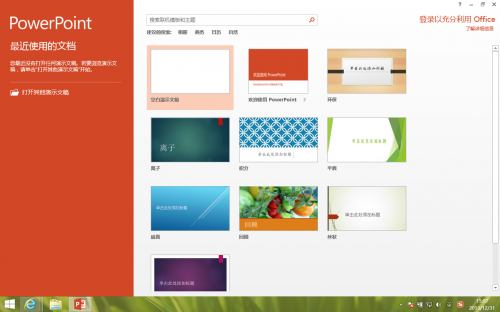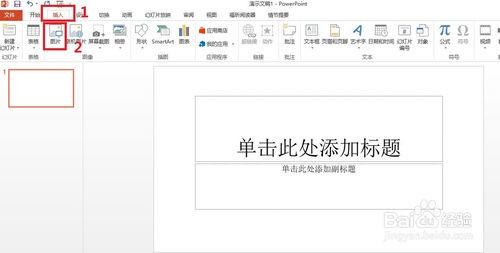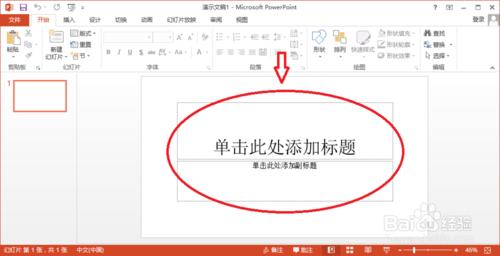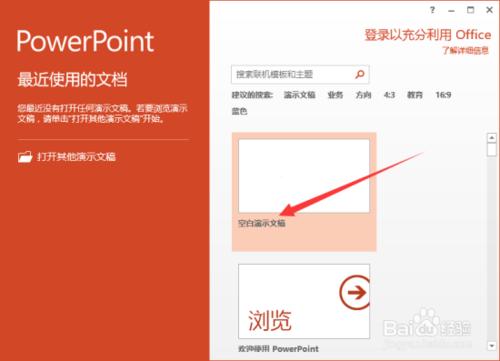PS怎么让眼睛变大?当我们在使用Photoshop处理人物照片时,适当的将人物眼睛变大可以让照片更好看,那PS怎么让眼睛变大呢,下面就和小编一起来看看吧!
1、在Photoshop中打开需要将眼睛变大的照片;

2、使用椭圆选框工具,羽化值设置为5像素,将人物的眼睛选中,然后Ctrl+J复制选中区域并新建图层;
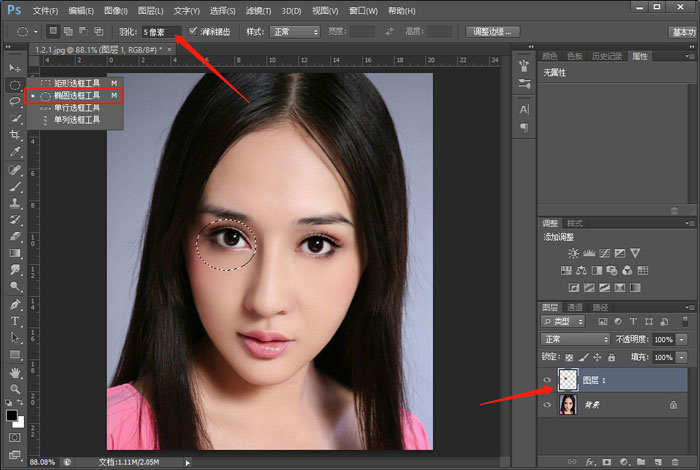
3、使用快捷键Ctrl+T变换选区,将人物的眼睛拉大,并移动到合适位置,不用太大,注意要按住Shift,或者点击上方的链接按钮;
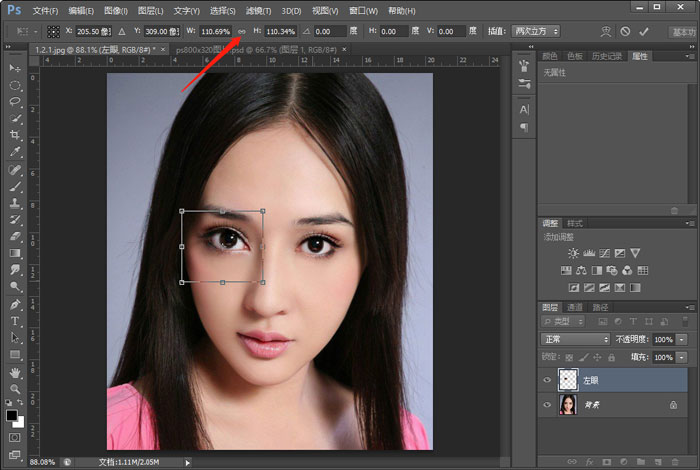
4、此时可以看到,虽然眼睛变大了,但是却让脸颊和眉毛等部分变得很奇怪,这时需要使用到蒙版图层,涂抹掉多余部分。点击图层下方的【添加图层蒙版】按钮,给复制的图层添加矢量蒙版;
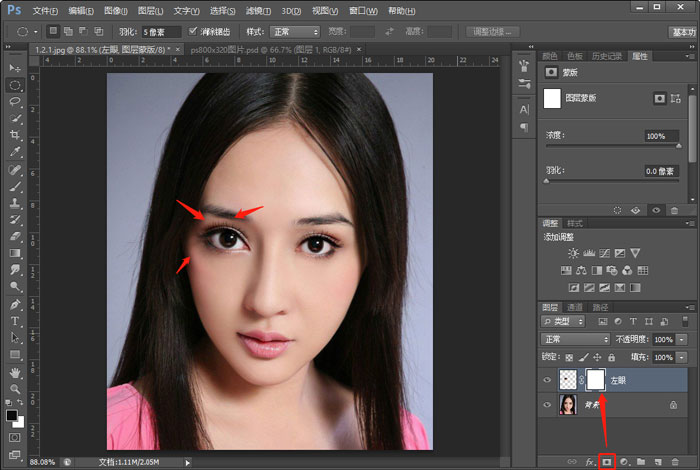
5、然后点击复制的图层中【图层蒙版缩览图】,并将该图层的不透明度改为25%,将前景色设置为黑色,然后使用画笔工具进行涂抹,将多余的部分涂抹掉;
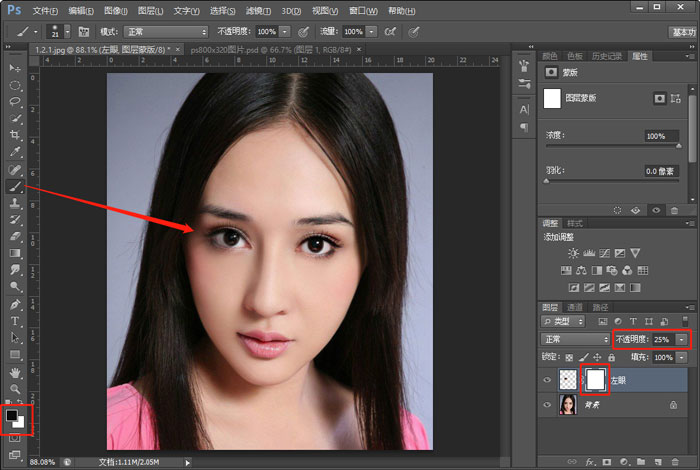
6、最后可以看到左侧处理过的眼睛比右侧未处理的眼睛大一些,使用同样的方法将右侧眼睛处理,注意两个眼睛相差不要太大,不然会有大小眼的感觉(复制图层之前需要选择背景图层再复制哦!)。
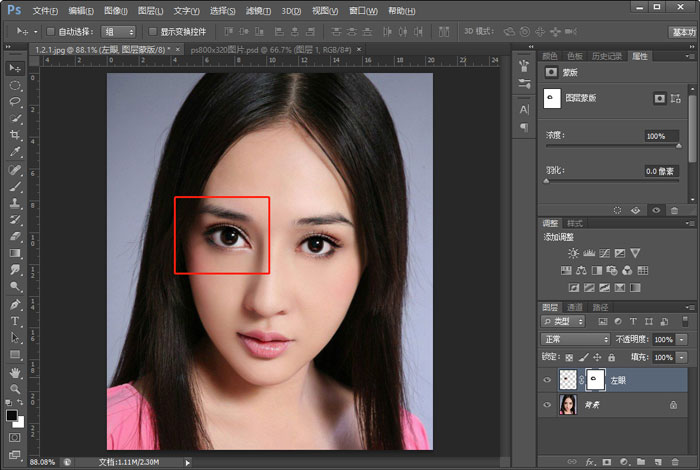
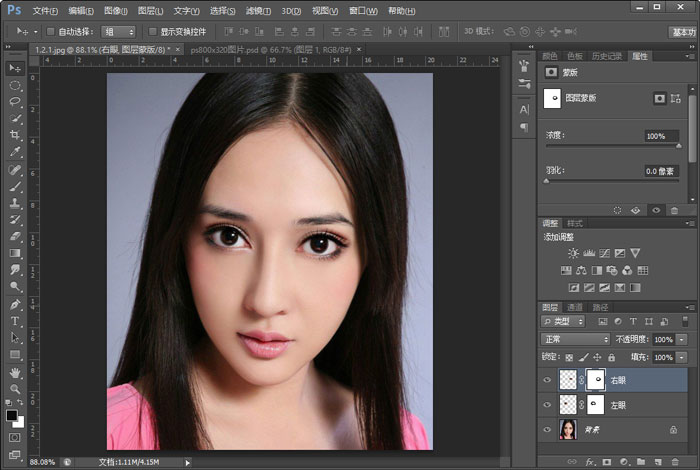
以上就是PS怎么让眼睛变大的全部内容了,希望以上内容对您有所帮助!